ТВ-приставка, как понятно из названия, – это устройство, предназначенное для подключения к телевизору. Приставка расширяет его возможности – позволяет принимать больше каналов, играть в игры и выходить в интернет. Но бывает, что доме есть компьютерный монитор, который стоит без дела. И возникает вопрос: а нельзя ли сделать телевизор из монитора компьютера?
Технически в этом нет ничего сложного. На практике всё зависит от возможностей и совместимости устройств. Сейчас мы подробно расскажем, как подключить монитор к ТВ приставке.
Требования к монитору и приставке для подключения
Подключить монитор можно к любой приставке – тюнеру DVB-T2, Android TV или спутниковому ресиверу. Но при этом важно учесть некоторые нюансы.
- Совместимость интерфейсов. Желательно, чтобы приставка и монитор имели одинаковые разъёмы, через которые их можно соединить кабелем напрямую. Конечно, можно использовать различные переходники, но в таком случае вы можете столкнуться с различными трудностями. Да и гарантии качественной работы нет.
- Формат и разрешение экрана. Если вы хотите смотреть цифровое ТВ и фильмы в HD качестве, предпочтительно использовать монитор, который соответствует современным стандартам. То есть имеет разрешение 720p или близкое к нему и соотношение сторон 16:9. Конечно, можно использовать старый экран 4:3 с разрешением, но в этом случае картинка может деформироваться или выводиться с чёрными полями по сторонам.
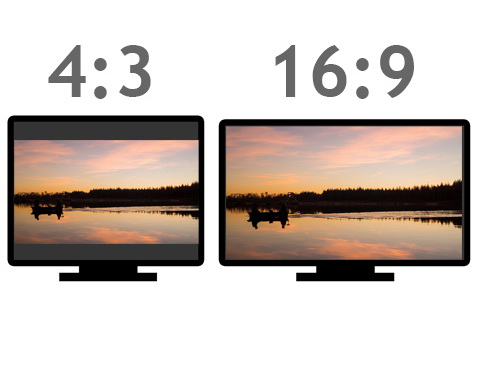
Как подключить монитор к ТВ приставке
- Вывод аудио. Вряд ли вы собираетесь смотреть телепередачи без звука. Поэтому идеальный вариант — это монитор со встроенными динамиками. В ином случае вам придётся дополнительно подсоединять к приставке акустику.
Теперь давайте разберём интерфейсы, которые могут быть доступны на мониторе и ресивере. И посмотрим, какие из них подойдут для подключения монитора к ТВ приставке.
Что такое ресивер и как его выбрать,читайте в подробной статье.
Интерфейсы на мониторе
Большинство мониторов получают видеосигнал через порты HDMI, VGA (D-Sub) или DVI. Также, если дисплей оснащён встроенными динамиками, вы обнаружите на нём аудиовходы.

Ещё на некоторых устройствах можно увидеть разъём, внешне похожий на HDMI. Он называется DisplayPort. Назначение у него то же – передача видео и аудио сигнала в цифровом качестве.
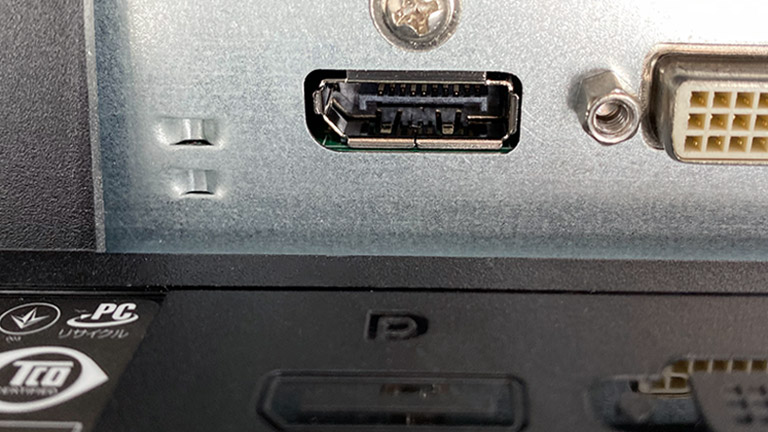
Вот только DisplayPort используется исключительно на компьютерах. На приставках он не встречается и с HDMI не совместим. Но существуют переходники с HDMI на DisplayPort.
Кроме видеоразъёмов, на дисплеях может встречаться USB-порт. Если это обычный USB Type A, то он работает как концентратор: соединяется с USB портом ПК кабелем, а флешку или другое устройство подключают к разъёму на мониторе. К передаче видео он отношения не имеет.
Некоторые современные модели оснащаются портом USB Type C. Он универсальный и, в том числе, позволяет передавать видеосигнал. Однако ТВ приставки пока что с этим разъёмом не встречаются.
Интерфейсы на ТВ приставке
Телеприставка может иметь гораздо больше выходов. Но большинство из них не подойдёт для подключения монитора.

Разъёмы, которые не подходят для подключения
- Антенный вход и антенный выход. Предназначены для передачи телевизионного сигнала с антенны. Старые приставки, например, Dendy подключить к телевизору можно антенным кабелем. В нашем случае эти разъёмы не пригодятся.
- USB интерфейс не предназначен для передачи видео на экран телевизора или дисплей. Он нужен для подключения внешних носителей или Wi-Fi адаптера.
- Сетевой порт LAN используется для подключения к интернету по кабелю и передачи файлов по сети. Транслировать видео с приставки на монитор через него нельзя.
Подходят для подключения
- HDMI. Универсальный интерфейс, есть на любой современной приставке. Отличное решение для передачи видео и звука по одному кабелю. Через HDMI вы без проблем можете подключить Смарт приставку с Андроид или ТВ тюнер Т2, смотреть цифровое телевидение, IPTV и пользоваться онлайн сервисами. Такое подключение обеспечивает наилучшее качество.
- VGA и DVI преимущественно компьютерные стандарты. Но такие порты встречаются на некоторых моделях приставок. Подходящий вариант, если у вас старый монитор без HDMI. Один из таких разъёмов на нём обязательно присутствует. Но есть один недостаток – этот интерфейс предназначен только для передачи видео. Звук придётся выводить отдельным кабелем.
- SCART — многоконтактный разъём, который ещё называют «расчёска» из-за формы штекера. Может передавать видео и аудио.

Правда, он уже порядком устарел. Увидеть его можно только на приставках, выпущенных лет десять назад. Да и подсоединить к нему напрямую дисплей не получится – там таких разъёмов не бывает. Но можно использовать переходник на HDMI.
- RCA или «тюльпан» — аналоговый выход для подключения к телевизорам старых моделей, где нет HDMI.

На мониторах тоже не используется, но возможно подсоединение через переходник на VGA разъём.
Подключение и настройка
Оптимальный вариант – соединить ТВ приставку с дисплеем кабелем HDMI. Возможно при наличии соответствующих разъёмов на обоих устройствах. Никаких дополнительных действий не требуется: монитор распознаёт подключение и выводит изображение с ресивера на экран. Если в нём есть колонки, параллельно будет передаваться звук.
Подключение VGA – VGA возможно, если на приставке есть нужный выход. Просто подключите к нему кабель от дисплея. Точно так же можно подключить к монитору цифровую ТВ приставку при наличии на обоих устройствах DVI разъёма. Отдельно нужно будет вывести звук на колонки. Если на приставке предусмотрено гнездо под Jack 3,5 мм, просто подсоедините динамики к нему.
Либо используйте переходник для аудиовыходов RCA.
Подключение VGA – HDMI. Для него нужен специальный адаптер.

Подключаем его к HDMI разъёму на приставке, а кабель монитора подсоединяем к VGA выходу адаптера. Обычно такие устройства ещё имеют аудиовыход под стандартный штекер 3,5 мм. К нему можно подключить встроенную акустику на дисплее или внешние колонки.
При подключении через VGA с помощью переходников могут возникать проблемы. Бывает, что монитор вообще не выводит изображение. Такое случается со старыми устройствами из-за того, что картинка передаётся в неподдерживаемом формате.
Решить проблему можно с помощью телевизора. Подсоедините к нему приставку и в настройках изображения выставьте наименьшее разрешение.

Выбирайте SD (480p), если доступно. Для старых квадратных мониторов установите соотношение сторон 4:3. После этого, не отключая питание, отсоедините ресивер от телевизора и подключите ТВ приставку к монитору. Изображение должно появиться. Экспериментально подберите нужные параметры.
Некоторые адаптеры могут быть несовместимы с конкретной моделью монитора. В этом случае вы ничего не сможете сделать. Если есть возможность, обменяйте переходник у продавца на другой и попробуйте подключиться с ним.
Подключение SCART – HDMI – вероятный способ подключить современный монитор к старой ТВ приставке. Также потребуется переходник для подключения.

Соединяем дисплей с ресивером кабелем. На экране должно появиться изображение.
Также можно использовать переходники со SCART на VGA или RCA.
Подключить монитор к цифровой ТВ приставке можно через переходник с RCA на VGA. Или приобрести универсальный конвертер, который позволяет реализовать различные варианты подключения.

С помощью таких конвертеров можно подключить любой монитор к цифровой ТВ приставке.
Совместимость старого монитора и TV-тюнера
Подключить к цифровой приставке можно даже старый дисплей с электронно-лучевой трубкой. Ограничений практически нет. Однако такие дисплеи не смогут обеспечить качество изображения 720p, а тем более Full HD или 4К. Обычно их предельное разрешение 1280х1024.
Возможные проблемы
На мониторе нет изображения. Если у него несколько входов, возможно, в настройках экранного меню нужно выбрать тот, к которому вы подключили приставку. На компьютерном мониторе выбор источника сигнала может выполняться кнопкой на корпусе. Её нужно нажимать до тех пор, пока не появится изображение.
Изображение дрожит, периодически пропадает. Вероятная причина – плохой контакт. Кабель HDMI плотно фиксируется в гнезде защёлкой. А вот штекеры DVI и VGA снабжены двумя винтами, которыми они крепятся к гнезду. Затяните их до упора отвёрткой.
Изображение искажено – растянуто по вертикали или горизонтали. Попробуйте в настройках приставки выбрать другой режим разрешения экрана и соотношение сторон.
При подключении через переходник изображение не выводится или картинка некачественная, деформированная. Если при этом на компьютере или другом устройстве при прямом подключении дисплей работает нормально, значит, переходник несовместим с этой моделью или неисправен.
Автор статьи

Сергей Сакадынский
Занимался созданием и администрированием интернет-ресурсов. 10 лет опыта работы с электроникой и интернет-технологиями.
Источник: smart-iptv.ru
Можно ли подключить монитор к ТВ приставке?


Подключение телевизионной приставки к монитору имеет ряд преимуществ.
Во-первых, это возможность расширить функционал домашнего медиасервера плюс записывать передачи на жесткий диск минуя фазу флэшек. Но такая система может функционировать только при условии совпадения разъемов.
Компьютер также должен быть достаточно мощным с современной операционной системой и набором кодеков для переработки сигнала от устройства к устройству.
Виды ТВ-приставок

Все нынешние приставки заточены под цифровые технологии. Установленное программное обеспечение позволяет принимать сигнал от поставщика услуг, но вот передача от внешних источников вроде ПК или NAS зависит от характеристик и операторских настроек. Подробности можно узнать у поставщика услуг.
Аналоговые приставки стали историей ввиду перехода Российской Федерации на цифровое вещание. Поэтому в таком контексте мы их рассматривать не будем. Разве что некоторые модели рассчитаны на прием как аналоговых, так и цифровых программ
Весомым спросом пользуются и гибридные ресиверы, которые могут принимать несколько видов сигнала. Таким образом конечный пользователь экономит бюджет и место в доме – ведь вместо двух устройств достаточно лишь одного, зато перед клиентом появляются дополнительные возможности. Грех ими не воспользоваться.
Если же классифицировать по виду принимаемого сигнала, то список такой:
- Эфирные ресиверы принимают цифровое телевещание стандартов DVB-T и DVB-T2, радиостанции в пакетах цифрового вещания. Отдельные модели принимают формат DAB+, однако применять их лучше всего в Северо-Западном и Дальневосточном федеральных округах, приграничье которых может принимать сигнал близлежащих передатчиков иностранных государств. Россия не применяет данный стандарт на своей территории.
- Кабельный. Принимает как аналоговый сигнал, так и цифровой DVB-C. Большинство из них прошиты под определенного провайдера, хотя так званные независимые устройства на рынке присутствуют. Однако в любом случае для использования устройства необходима подписка.
- Спутниковый. Предназначен для приема открытых и/или закодированных сервисов по подписке. Данные устройства могут иметь разъем для карты доступа, однако сейчас многие провайдеры вводят бескарточные технологии для предотвращения несанкционированного доступа.
- IPTV. Предоставляет доступ к интернет-телевидению по технологии IPTV. Дополнительно возможно подключение разных вспомогательных опций вроде отложенной записи или просмотра домашнего медиаархива.
Указанные выше классификации формируют гибриды. Наиболее распространенными вариантами стали эфирно-спутниковый и эфирно-кабельный. Остальные не пользуются значительным спросом.
Способы взаимодействия приставок с внешним миром
Современные ТВ-приставки общаются с внешним миром разными способами. Преимущественно это беспроводные технологии WiFi или аналогичные. Но они идеальны для файлопередачи – допустим, просмотреть фильм с накопителя в спальне, находясь в кухне.
Передать изображение из/на монитор оно неспособно. К счастью, о традиционных разъемах для подключения компьютеров и других устройств разработчики по-прежнему помнят.
HDMI

Самый быстрый и популярный способ подключения. Его преимущество – передача данных по скоростному каналу высокой четкости.
Рекомендуется использовать его для передачи сигнала без потери качества. Однако сильно длинные кабели не рекомендуются в связи со снижением эффективности такой системы.
DVI
Расшифровывается Digital Video Interface. Соответствующий разъем присутствует на большинстве мониторов и предназначен для двусторонней передачи видеопотока. Идеальный вариант посмотреть и записать любимую телепередачу. Стандарт занимает второе место по графику приоритетности.
VGA
Этот способ передачи данных за почти 40 лет существования морально устарел. В современных плазменных и жидкокристаллических мониторах он отсутствует вовсе, так как применялся в эпоху электронно-лучевых трубок.
Обладатели старых мониторов обрадуются, если станут обладателями такого аппарата, где есть указанный интерфейс. Но по мере обновления парка приставок они уходят с рынка.
Scart

Достаточно старый интерфейс, который постепенно утрачивает свои позиции. На мониторах и приставках разъемы такого типа встречаются нечасто, но обеспечить качественную картинку он способен.
RCA
RCA или тюльпаны – способ подключения, который уходит в прошлое. Предусматривает три выделенных канала , обозначенных цветами. Свое название они получили благодаря схожести с основными расцветками тюльпанов.
Так, желтый принимает видеосигнал, красный и белый для звукового сигнала в режиме стерео – правый и левый соответственно. При монофоническом режиме аудио красный вход-выход остается незадействованным.
DisplayPort

Полноценный порт для подключения к мониторам или напрямую к видеокарте ПК. На момент написания статьи известно только 3 видеокарты с поддержкой именно этого типа.
Тема этого порта до сих пор актуальна – в октябре 2022 года разработчик компания VESA представила второе поколение данного типа, а также соединительные кабели пропускной возможностью 80 ГБ/с для качественной передачи потока стандарта 8К, однако таких мониторов еще мало.
Thunderbolt
Несмотря на солидный возраст – 10 лет, массовое распространение этого интерфейса началось не так давно. Мониторы стали значимым примером, пусть пока малораспространенным.
Использование переходников

В доцифровую эпоху приходилось ломать голову как послушать композиции на бобине, если в наличии исключительно кассетный магнитофон. С подключением разных типов магнитофонов для перезаписи тоже проблем не возникало благодаря универсальности разъемов.
Сейчас же другая эпоха разнообразия подключений. К счастью, на помощь придут переходники. Принцип их работы – один конец подключить к монитору, другой – цифровой приставке.
Варианты переходников таковы:
- HDMI ↔DVI;
- HDMI↔VGA;
- RCA, VGA ↔HDMI;
- Scart↔VGA, HDMI
Настройка

Связь устройств происходит в 5 последовательных этапов. Работы по присоединению желательно выполнять при отключенной технике для безопасности.
Алгоритм такой:
- Определить порты на приставке и мониторе, подобрать соответствующий переходник при необходимости.
- После приобретения отсоединить устройства от сети (ну или проверить дату и время плановых работ на электросети вашего поставщика услуг).
- Подсоединить устройства согласно типу разъемов. К приставке подключайте тот порт, который новее или качественнее передает сигнал. Например, HDMI. Далее установите переходник на другой конец и подключите кабель к монитору.
- Включить систему обратно в сеть и установит контакт между гаджетами. Система на компьютере может инсталлировать ПО и драйвера для новой приставки.
- Выполнить все инструкции на экране и наслаждаться просмотром.
Следует понимать, что из-за разности скоростных характеристик и пропускной способности могут наблюдаться артефакты. И если с отображением контента ПК на приставке сложностей не возникнет, то в обратном направлении может возникнуть проблема узкого горлышка и подтормаживания потока.
В процессе настройки необходимо выбрать источник получения входного сигнала – непосредственно от поставщика услуг или внешнего канала – в этом случае на экране приставки появится рабочий стол компьютера.
Для подготовки ПК или ноутбука к захвату сигнала или взаимному обмену изображениями, потребуется следующее:
- кликнуть правой кнопкой по свободному месту на рабочем столе;
- перейти в раздел разрешения экрана;
- отрегулировать его до четкости.
Теоретически, настройку параметров необходимо выполнить один раз на всех мониторах в доме. Также в первую очередь необходимо настроить приемный телевизор, а уже затем заниматься компьютером. При этом станут доступны просмотр мультимедиа на экране приставки, захват телевизионного сигнала средствами ПК и многое другое.
Что же касается конкретно режимов работы устройств, то они таковы:
- Мы сами по себе (рабочие документы на компьютере, любимый телеканал на телевизоре).
- Дублирование изображения.
- Расширение рабочей области.
- Включен только один из экранов.
Возможные проблемы

В некоторых случаях настройка не дает желаемого результата. Например, на одном из экранов наблюдаются артефакты. В этом случае на мониторе следует нажать комбинацию клавиш Win+P (для Windows).
На мониторах и компьютерах с поддержкой Mac OS придется щелкать по пространству рабочего стола или на иконку перехода в настройки. Там необходимо выбрать раздел Дисплеи, оттуда – Масштабирование. Поиграйте размером элементов либо пропорциями экрана до исчезновения черных полос.
Линуксоидам достаточно зайти в управление экраном по схеме Параметры→Система→Экран и выполнить необходимые настройки. Этого должно хватить. Если этого не произошло – проблема кроется в параметрах видеокарты.
Решить ее поможет погружение в контрольную панель графического адаптера и создание пользовательского разрешения согласно инструкциям. Исполнение интерфейса зависит от поставщика конкретной графической видеокарты.
Невозможность просмотра некоторых видео- или фотофайлов с ПК на приставке объясняется отсутствием соответствующих им кодеков или разными операционными системами.
Так, по умолчанию большинство приставок поддерживают фотоформаты JPG, GIF, TIFF, а также видеокодеки семейства MPEG, H.264 и H.265. Нестандартные кодеки могут не отобразиться вовсе или же иметь искаженный формат отображения.
Источник: topmonitorov.ru
Все о подключении монитора к ТВ-приставке

Телевизор уже давно остается одним из основных, если не основным техническим средством практически в каждом доме. Но даже сфера телевидения делает большие шаги вперед – появилось цифровое телевидение, интернет-телевидение, различные новые форматы, которые дают еще больше мультимедийных возможностей. По этой причине техника иногда не поспевает за прогрессом, а покупать новый телевизор ради какой-то функции не всегда хочется.
Тогда необходимо попытаться сделать телевизор с помощью монитора и ТВ-приставки. Попытаемся выяснить, что это такое, понять, что требует подключение монитора к ТВ-приставке и каким образом это осуществить при помощи различных разъемов своими руками.
Как проверить совместимость?
Следует понять, что наличия ЖК-монитора от компьютера, кабелей и самой приставки ТВ будет недостаточно, чтобы просто сделать устройство для просмотра телевидения. Дело в том, что все эти элементы должны быть совместимы, чтобы их можно было подсоединить друг к другу. Суть тестирования будет состоять в том, что требуется проверить наличие соответствующих разъемов в зависимости от выбранного вами типа подключения на экране и на приставке.
Основной проблемой может быть то, что у вас будет в наличии либо старый монитор, либо старый тюнер. Из-за этого устройства могут иметь совершенно разные порты и найти даже какой-то один общий будет практически невозможно. Тогда можно будет приобрести такую вещь, как переходник. Обычно с их помощью возможно произвести подключение монитора к цифровой приставке типа DVB T2.
Такой адаптер также позволяет соединять разъемы типа SCART и VGA и любые другие. Естественно, что неудобств не будет совсем, если у вас в наличии монитор и ресивер, что выпущены примерно в один период. Тогда с довольно высокой вероятностью можно говорить, что в технике будут установлены примерно одинаковые разъемы. Поэтому, прежде чем подключать тюнер к монитору, следует подумать, при помощи каких интерфейсов вы будете реализовывать подключение: через тюльпаны либо что-то более новое.
Следует принять в расчет и такой момент, что не все разъемы могут одновременно осуществлять передачу аудио и видео. Наилучшим вариантом тогда будет разъем под названием HDMI. Да и проще всего будет купить в конкретном случае, если есть необходимость, компьютерный переходник для подключения к монитору от ПК.
Как подключить?
Если присутствует в наличии свободный монитор от ПК, а телеприставку вы лишь желаете купить, то можно остановить свой выбор на гибридной версии цифрового тюнера, что оснащен разъемами типов HDMI и VGA. Если в конструкции еще и присутствуют так называемые тюльпаны, туда возможно подключить колонки. Но тогда вам действительно очень повезло, ведь перед вами универсальное решение, что имеет совместимость с разного рода моделями телевизионной аппаратуры. Но это бывает не так уж часто.
Чаще бывает ситуация, когда на практике реализуется схема подключения, где интерфейсы не совпадают. Тогда можно приобрести специальные адаптеры, что можно найти в каком-угодно магазине, что специализируется на продаже радиоэлектронных приборов или на китайских онлайн-площадках. Кстати, на последних можно найти даже очень специфические и неожиданные комбинации переходников. А ряд конвертеров вообще представляют собой полноценные устройства, что имеют внутри специальную плату, которой для работы требуется электричество. А другие имеют иную особенность – отдельный вывод аудиосигнала при помощи специального добавочного провода.
Еще один метод, что позволит подключить телевизионную приставку к давно выпущенному монитору – применение гнезд YPbPr либо SCART, что могут работать с аналоговым сигналом. Но тогда потребуется иметь под рукой сигнальный преобразователь из формата типа AV в формат типа VGA. Следует также уделить внимание такому аспекту, как длина кабеля соединения. Тут следует помнить, что длина провода антенны оказывает существенное влияние на сигнальное затухание. И для кабелей, что выступают соединением дисплеев с тюнером Т2, существуют определенные нормативы:
- VGA – не больше 300 сантиметров;
- DVI – не более 10 метров;
- HDMI – не больше 500 сантиметров.
Если после соединения всех кабелей и подключения в электросеть устройств на дисплее пусто либо появляется сообщение об ошибке, это означает, что одно из устройств работает не корректно, или кабель, что применяется на каком-либо участке, является неподходящим.
VGA
Если говорить о входе типа VGA, то он обеспечивает передачу изображения на монитор с устройств внешнего типа. В основном ранее описываемый тип разъема применялся для подключения монитора к ПК, пока не был вытеснен с рынка более новыми разъемами типов HDMI и DVI. Данный тип интерфейса будет востребован у владельцев техники, что уже серьезно устарела. Именно это будет являться основным преимущества VGA-разъема – совместимость со старыми моделями оборудования.
HDMI
Интерфейс HDMI представляет собой наиболее популярный вариант на сегодняшний день. Им оснащают практически все новые устройства, которые связаны с аудио- и видеопотоками. Он сохраняет высокое качество передаваемой информации. Его сильной стороной можно назвать то, что он позволяет осуществлять передачу не только видео, но и звука одновременно без каких-либо задержек.
USB
Этот разъем также относится к категории многофункциональных, ведь его устанавливают в технику самой разной направленности: флэш-накопители, смартфоны, MP3-плееры, фотоаппараты и веб-камеры. Скорость передачи данных в этом интерфейсе будет зависеть от того, какая версия интерфейса применяется – 2.0, 3.0 или 3.1.
Естественно, что чем версия выше, тем будет лучше. Практически все современные версии ресиверов имеют интерфейс версии 3.0, как и телевизоры. Правда для подключения монитора рассматриваемый интерфейс использовать нельзя, ведь возможность передачи изображения тут нет. Правда, подключить колонки через него можно.
DVI
Разъем типа DVI представляет собой несколько модернизированную версию стандарта VGA, но данный интерфейс дает возможность осуществлять исключительно передачу видео. А вот для передачи звука потребуется дополнительный кабель и разъем. Считается, что порты типа DVI и HDMI являются взаимно совместимыми, что позволяет пользователю их комбинировать и добиться передачи как звука, так и изображения.
Естественно, что для реализации данной задачи потребуется применить специальные адаптеры.
Как настроить?
Теперь попытаемся разобраться, как настроить подключение монитора и ТВ-приставки, чтобы можно было использовать их в качестве телевизора. Рассмотрим данный процесс пошагово. На первом этапе следует обеспечить соединение телевизионной приставки с источником сигнала телевизионного типа. Сделать это можно несколькими способами в зависимости от особенностей используемого оборудования:
- подключаем купленную антенну внешнего типа в соответствующий разъем;
- если подключается приставка Smart или кабельное устройство, то следует вставить интернет-кабель в разъем Ethernet либо LAN.
На следующем этапе в зависимости от типа применяемого кабеля – HDMI, VGA или DVI следует соединить видеовыходы монитора и приставки. Если же осуществляется подключение монитора старой модели, можно воспользоваться тремя цветными кабелями, а иногда шестью. Их еще называют «тюльпанами». Каждый кабель следует воткнуть в разъем соответствующего цвета.
Тут следует упомянуть важный момент – для реализации возможностей именно композитных кабелей их подключение осуществляться к приставке, что имеет соответствующие разъемы. На третьем этапе требуется подключить кабель электропитания к приставке, после чего включить ее в электросеть. После этого на дисплее монитора можно будет увидеть приветственное меню. А вот дальнейшие настройки сводятся к конкретной модели устройства. Но если говорить в общем, то нам потребуется выбрать соответствующий источник телевизионного сигнала.
Когда он будет выбран, следует нажать на клавишу ОК, чтобы монитор перешел в этот режим. Теперь вы можете увидеть изображение, которое, однако, с высокой вероятностью будет отображаться неправильно или будет мерцать. Это нормально, ведь следует осуществить кое-какую настройку. Если же изображение на мониторе отсутствует, то этому существует всего 2 причины.
Первой может быть то, что монитор попросту не поддерживает протокол HDCP. Если проверка совместимости была пропущена или проведена некорректно, то с высокой долей вероятности проблема может быть именно в этом.
Второй причиной может быть неисправность переходника или самого кабеля. Если есть возможность, то можно попробовать заменить кабель или подключиться к другому монитору. Если смена устройств помогла, то потребуется купить новый кабель или воспользоваться другим монитором.
Теперь перейдем непосредственно к настройке, чтобы устройство отображалось максимально корректно. Сначала открываем настройки телевизионной приставки, после чего следует найти пункт «Настройка экрана». В телевизионных приставках, которые работают на операционной системе Android различных версий, данный пункт находится в разделе «Настройки» в «Формате экрана». Если интерфейс приставки выполнен на английском языке, то следует найти пункт Display Settings.
Теперь следует выбрать пункт «Частота обновления». Как правило, стандартным значением является показатель в 50 Герц. Но проблема состоит в том, что часто это вызывает неприятное мерцание или мигание экрана. В нашем случае требуется изменить это значение на 60 Герц. Также следует выбрать пункт «Разрешение экрана».
Узнать, какое разрешение у вашего монитора, вы можете на коробке от устройства либо в инструкции по эксплуатации. Если же у вас нет их, то найти идеальное разрешение для вашего дисплея можно методом элементарного подбора. На этом настройка будет завершена, после чего вы сможете наслаждаться телевизионным изображением на мониторе.
Подытоживая вышесказанное, следует сказать, что подключение монитора к телевизионной приставке можно назвать довольно простым процессом, который может осуществить даже неискушенный в техническом плане человек. Правда, кое-какими техническими знаниями все же обладать необходимо. Речь идет именно о том, какие существуют разъемы, кабели и переходники.
Кроме того, следует знать, какие именно интерфейсы подключения поддерживает техника, что имеется у вас в наличии, разбираться в настройках и особенностях имеющегося оборудования. В этом случае можно будет без особых проблем и временных затрат подключить любую телевизионную приставку практически к любому монитору, когда бы он ни был выпущен.
О том, как подключить цифровую ТВ-приставку к монитору, смотрите в следующем видео.
Источник: stroy-podskazka.ru